في 16 مايو 2019 ، وضعت حكومة الولايات المتحدة Huawei في قائمة الكيانات الخاصة بها والتي تمنع Google من التعاون مع Huawei. هذا يعني أن Google ممنوع من العمل مع Huawei على طرازات الأجهزة الجديدة أو توفير تطبيقات Google بما في ذلك Gmail والخرائط و YouTube ومتجر Play وغيرها للتحميل المسبق أو التنزيل على هذه الأجهزة. ولكن من المستحيل تصوير جهاز Android بدون متجر Google Play وتطبيقات Google الأخرى. أحدث هواتف Huawei P30 و P30 Pro وأحدث الهواتف الأخرى لا تأتي مع خدمات Googe.
من المثير للاهتمام أيضًا ملاحظة أن نظام التشغيل الذي تم تطويره للصين ممنوع من تطبيقات Google ، وبالتالي من الصعب جدًا تنزيل Gapps. الصينيون متشعبون مع نظام التشغيل Android لأجهزة مختلفة مثل Xiaomi MIUI و Oppo ColorOS و Meizu و Alcatel و Gionee و OnePlus Hydrogen OS و LeEco و Huawei و ZTE وغيرها لديهم متجر تطبيقات خاص بهم.
إذا كنت على استعداد لتثبيت متجر Google Play والتطبيقات ذات الصلة على جهاز Huawei ، فقد توصلنا إلى بعض من أفضل الطرق لتثبيت متجر Google Play وتطبيقات Google الأخرى مع العمل.
قم بتنزيل متجر Play على أجهزة Huawei
إليك أفضل الطرق لتنزيل وتثبيت متجر Google Play على أجهزة Huawei
1. Google Installer 3.0
Google Installer عبارة عن حزمة تطبيقات برمجية تتيح لك تثبيت جميع تطبيقات Google على هاتف Android إذا كان جهازك يفتقر إلى GMS Suite وهو أمر ممكن في حالة إذا كان لديك هاتف ذكي محلي صيني لا يعمل على حزمة G-Apps. باستخدام G-Installer ، يمكنك تشغيل جميع تطبيقات G-Apps التي كانت مستحيلة بخلاف ذلك بسبب عدم وجود مجموعة تطبيقات.
الميزات الرئيسية لبرنامج Google Installer
- جميع تطبيقات Google.
- توفر متجر Google Play وخدمات Play.
- دعم أندرويد 4.0+
- إطار عمل خدمات Google.
- مزامنة بيانات Google
خطوات تثبيت Google Installer Apk
1. قم بتنزيل ملف Google Installer 3.0 APK على هاتفك المحمول بنظام Android.
2. انتقل إلى الإعدادات → حول الهاتف → اضغط 7 مرات على رقم البناء. سيؤدي ذلك إلى تنشيط "خيارات المطور".
3. في خيارات المطور ← السماح بموقع وهمية ، قم بتمكينه.
4. على هاتف Android الخاص بك ، انتقل إلى الإعدادات → الأمان → مصادر غير معروفة (تمكينه)

5. الآن حدد موقع ملف apk الذي تم تنزيله في التخزين وتثبيته.
6. افتح التطبيق. سترى نقرة الدائرة الزرقاء عليها.
7. انقر على الدائرة الصفراء .
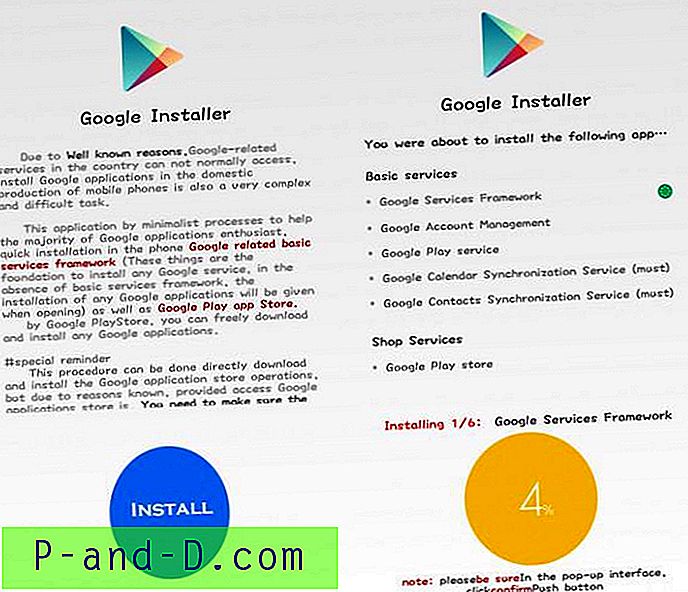
8. الآن قم بتثبيت Google Services Framework على هاتفك الذكي.
9. اضغط على الزر الأحمر على الشاشة.
10. قبول الشروط والسماح بجميع الأذونات.
11. هولا! لقد جعلت هاتف Android جاهزًا لتطبيقات Google.
ملاحظة: أوصيت أولاً بتثبيت خدمات Google Play والتطبيقات الأخرى ذات الصلة ثم الانتقال إلى الخرائط ومتجر Play.
2. مثبت GMS
لاستخدام تطبيقات Google على Android ، تحتاج إلى حزمة كاملة من تطبيقات خدمة Google المعروفة باسم خدمات Google Mobile أو GSM. تشتمل GSM على خدمات Google Cloud وخدمات Google Messaging وخدمات Google Play "المزعجة". باستخدام مثبت GMS ، يمكنك تثبيت جميع تطبيقات Google على جهاز Huawei الخاص بك باستخدام APK بسيط.

1. انتقل إلى الإعدادات تحت الأمان ، واسمح بتنزيل التطبيقات من مصادر خارجية.
2. تنزيل GMS Installer لهواوي وتثبيت التطبيق.
3. بمجرد تثبيت GMS ، يمكنك تنزيل وتثبيت متجر Google Play وتطبيقات Google الأخرى وفقًا لذلك.
3. استخدام GSM مع محرك أقراص USB
1. قم بتنزيل حزمة GMS على جهاز الكمبيوتر الخاص بك
2. استخرج GMS.zip وانقله إلى USB مهيأ.
3. قم بتوصيل USB بجهاز Huawei الخاص بك ،
4. انتقل إلى مدير الملفات وحدد محرك أقراص USB ، وهنا سيكون لديك مجلد باسم ملف Google و huawei.zip
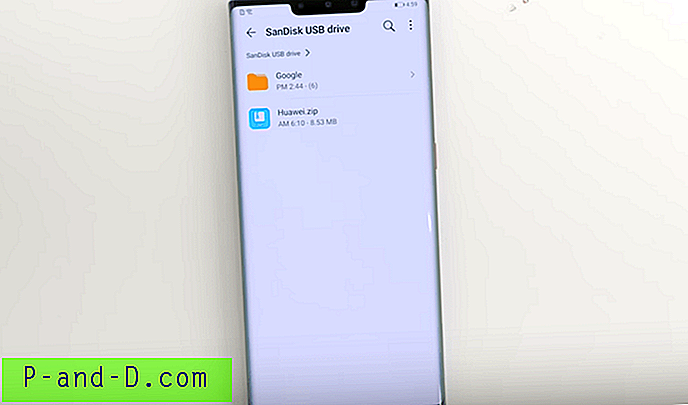
3. انسخ مجلد Google إلى وحدة التخزين الداخلية للهاتف في الدليل الجذر. سترى هناك 6 من تطبيقات Google.
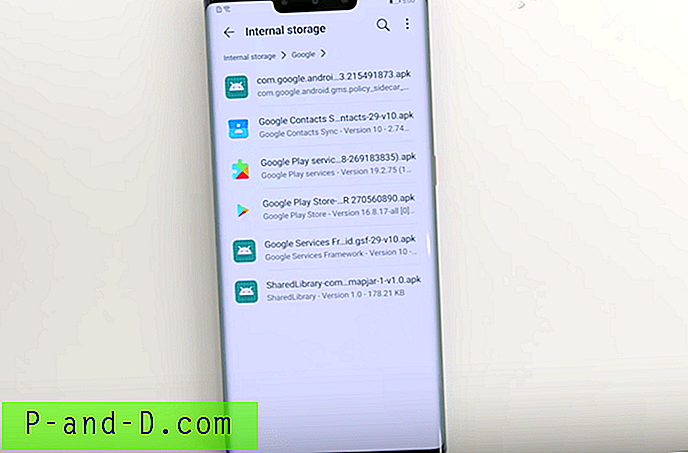
4. انتقل مرة أخرى إلى USB Storage and Extract huawei.zip إلى الدليل الحالي.
5. انتقل الآن إلى النظام والتحديثات في إعدادات الهاتف وحدد النسخ الاحتياطي والاستعادة .
6. الموافقة على جميع الأذونات المطلوبة على الشاشة.
7. سيطلب تحديد التخزين ، حدد التخزين الخارجي اختر تخزين USB.
8. الآن سترى خيارًا يسمى Restore from Backup ، انقر فوقه.
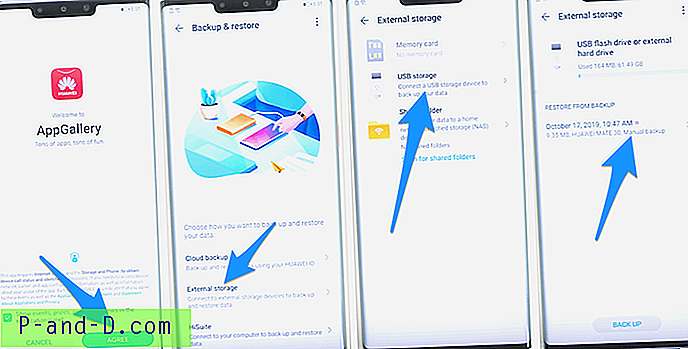
9. بعد النقر فوق استعادة من النسخة الاحتياطية ، حدد التطبيقات والبيانات ، انقر فوق استعادة ثم حدد عنصرين ، انقر فوق موافق وأدخل كلمة المرور الموجودة أسفل المربع مباشرة.
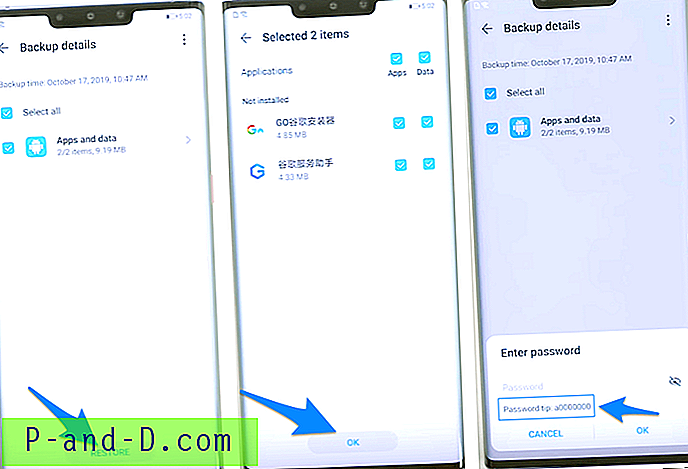
10. بمجرد الانتهاء ، انتقل الآن إلى مجلد Google في وحدة التخزين الداخلية وقم بتثبيت 6 تطبيقات واحدة تلو الأخرى.
11. الآن سترى تطبيقين جديدين في درج التطبيق ، افتح التطبيق الذي يحمل الشعار الأزرق وانقر فقط على الزر الأزرق كلما طُلب منك ذلك.
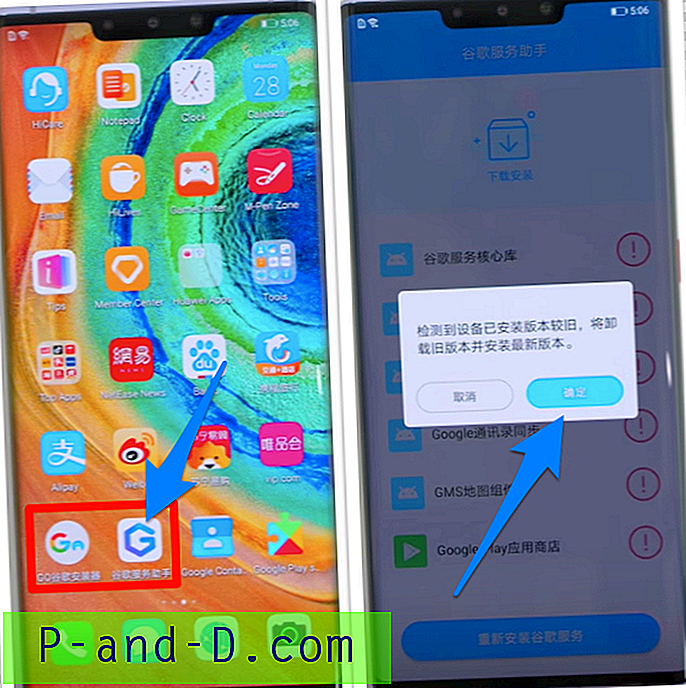
12. بمجرد الانتهاء! أعد تشغيل الجهاز وبذلك تكون قد انتهيت. استمتع بجميع تطبيقات Google على هواتف Huawei.
4. متجر أورورا
Aurora Store هو عميل FOSS غير رسمي لمتجر Google Play. هذا يعني أنه يمكنك تنزيل التطبيقات من متجر Google Play بدون أي حساب Google. Aurora Store نفسه هو متجر تطبيقات مستقل ولكنه يتيح لك تنزيل التطبيقات من Google Store Servers. يعمل بطريقة مشابهة لعمل YouTube Vanced لموقع YouTube. يستخدم متجر Aurora Store واجهة برمجة تطبيقات متجر Play ويقدم التطبيقات من خوادم متجر Play.
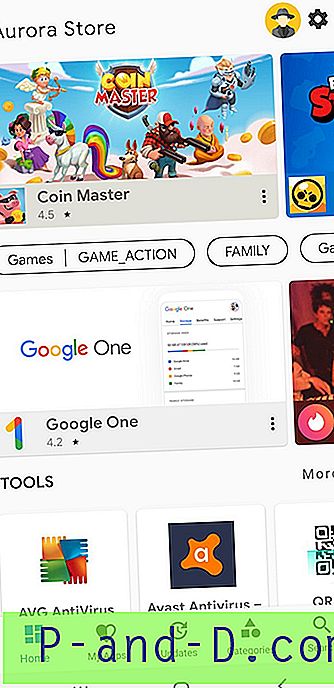
يمكن تشغيل متجر Aurora بدون أي حساب Google. يمكنك تنزيل التطبيقات وتحديثها مباشرةً من خوادم Google لضمان السلامة الكاملة للتطبيق من أي حقن للفيروسات أو البرامج الضارة. إنه تطبيق خفيف الوزن ويأتي بواجهة مستخدم أنيقة للغاية ونظيفة ومرنة. يمكنك اختيار حساب G- مجهول يقدمه Aurora Store لتنزيل التطبيقات مباشرة من خوادم Google بدون أي تطبيق متجر Play.
ملاحظة: يمكنك تنزيل G-Apps مثل YouTube أو Gmail ولكن قد لا تتمكن من التشغيل بسبب نقص خدمات Google Play و Google Service Framework.
تنزيل متجر Aurora
الخلاصة: يمكنك تثبيت واستخدام متجر Google Play على أجهزة Huawei مع قائمة الطرق المذكورة أعلاه. لم تحصل شركة Huawei بعد حظرها من قبل حكومة الولايات المتحدة على مزايا Google Apps والخدمات ، ولكن هناك عدد من الحلول لاستخدام Android Marketplace على Huawei.





